プリントサーバーを使用して印刷ができません(LPV4-U2-300S)
Q
プリントサーバーを使用して印刷ができません(LPV4-U2-300S)
A
次の対策1~対策5を確認してください。
対策1 プリンターの状態を確認します
プリンターの電源が入っていない状態、インクがない状態、用紙がない状態などになっていないか確認します。
対策2 プリントサーバーのランプ状態を確認します
LPV4-U2-300S本体のランプで状態を確認してください。正しく接続されている場合は、以下のようになります。
有線接続の場合
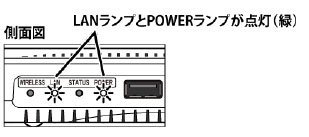
LANランプが点灯していない場合は、LANケーブルが抜けていないか、プリントサーバーやハブの電源が入っているかを確認します。
無線接続の場合
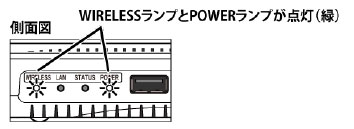
対策3 デバイスサーバー設定ツールの接続状況を確認します
デバイスサーバー設定ツールでプリンター複合機に接続している間は、そのパソコンや他のパソコン等からは印刷できません。
デバイスサーバー設定ツールの使用後は、下記手順にてプリンター複合機との接続を切断してください。
1.デバイスサーバー設定ツールを表示します。
Windows 8 の場合
「スタート」画面にある[デバイスサーバー設定ツール]を選択します。
Windows 7/Vista/XP の場合
スタートメニューより、[スタート]-[すべてのプログラム]-[BUFFALO]-[デバイスサーバー]-[デバイスサーバー設定ツール]を選択します。
Mac OSの場合
Dockのデバイスサーバー設定ツールアイコンをクリックします。
2.デバイス設定ツールの画面が表示されます。
使用したいプリンター複合機に「あなたが使用中です」と表示されている場合は、
そのプリンター複合機を選択し、切断ボタンをクリックします。
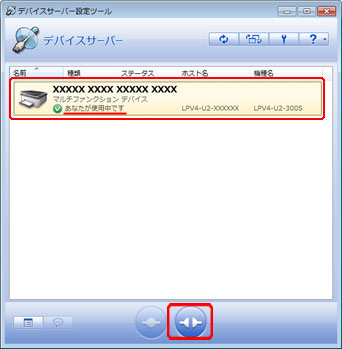
使用したいプリンター複合機に「他の人が使用中です」と表示されている場合は、
そのプリンター複合機を選択し、左下の切断要求ボタンをクリックします。
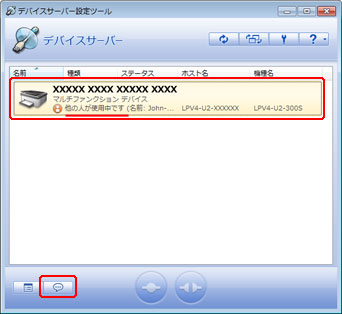
相手側に切断要求が送信され、その相手が通知画面で[はい]をクリックすると印刷が可能になります。
また、下記手順にて自動接続が無効になっているかご確認します。
1.デバイスサーバー設定ツールを表示します。
2.プリンター複合機を選択して、左下のプロパティボタンをクリックします。
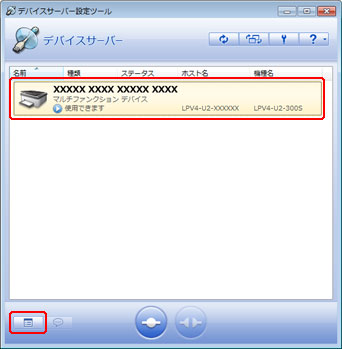
3.「オプション設定」タブをクリックし、「自動接続を有効にする」のチェックマークが付いていないことを確認して、[適用]をクリックします。
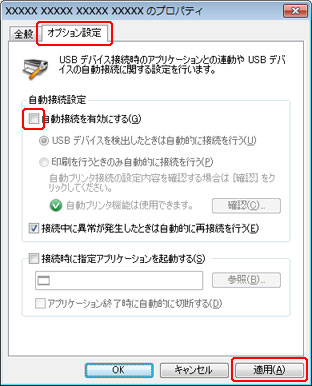
4.[OK]をクリックし、画面を閉じます。
対策4 プリンターポートの再設定を行います(ホスト名変更時)
本商品のホスト名を変更した場合は、プリンターポートの再設定を行う必要があります。
その場合は、下記手順にて再度プリンターポートの設定を行ってください。
1.LPV4プリントを起動します。
Windows 8 の場合
「スタート」画面にある[LPV4プリント ポート追加]を選択します。
Windows 7/Vista/XP の場合
スタートメニューより、[スタート]-[すべてのプログラム]-[BUFFALO]-[LPV4プリント]-[LPV4プリント ポート追加]を選択します。
2.[次へ]をクリックします。
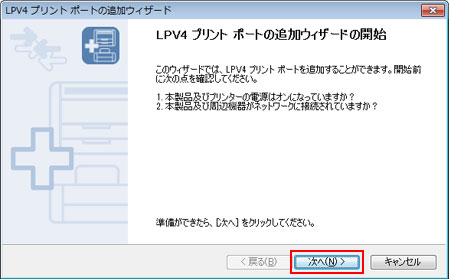
3.「LPR(Line Printer Remote)で印刷する(推奨)」を選択し、[次へ]をクリックします。
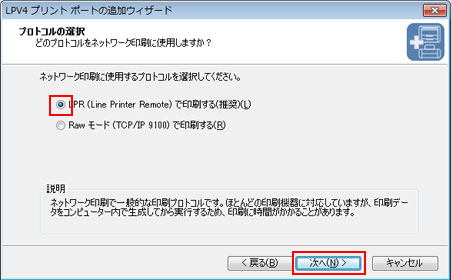
4.[プリントサーバー検索]をクリックします。
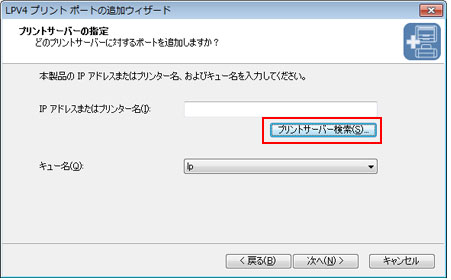
5.表示されたプリントサーバーを選択し、[OK]をクリックします。
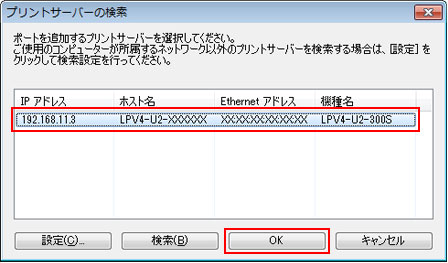
6.[次へ]をクリックします。
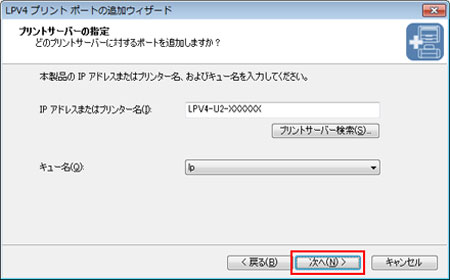
7.[次へ]をクリックします。
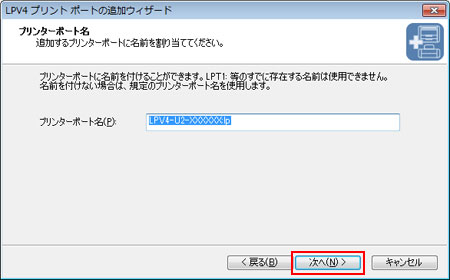
8.[登録]をクリックします。
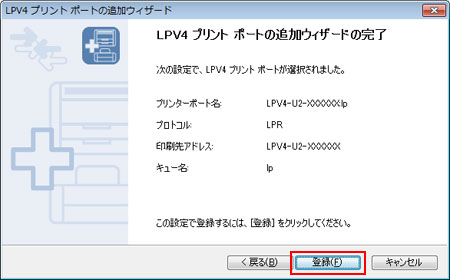
9.本商品を接続しているプリンターを選択し、[次へ]をクリックします。
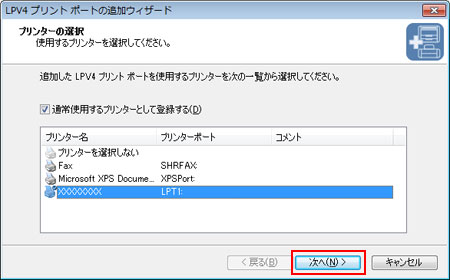
10.[完了]をクリックします。
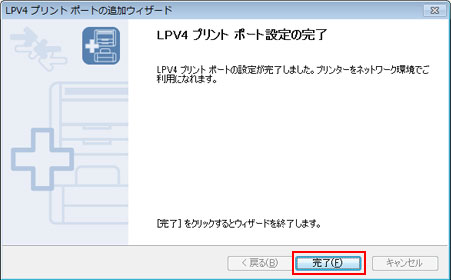
このご質問の対象となる商品・OS・接続機器を表示
商品
OS・接続機器
チャット・LINEでのサポートについて
下記商品はチャット・LINEでのサポート対象外のため、電話またはメールにてお問合せいただきますようお願いいたします。
法人様向けネットワーク商品
ネットワーク対応ハードディスク(TeraStation)
<注意事項>
以下のいずれかに該当する場合、お客様の同意なくチャット・LINEでのサポートを終了させていただく場合がございます。ご了承ください。
同一のお客様から同一内容のお問合せ等の入力が複数あった場合
本サービスに関係のない画像・動画・スタンプ等が送信された場合
一定時間以上お客様からの返信がされない場合
営業時間
<オペレーター受付時間>
月~土・祝 9:30~21:00
日 9:30~17:30
※AIによる自動応答は24時間ご利用いただけます。
メールで相談について
個人向けWi-Fi/有線LAN製品、ストレージ製品のお客様にはメールで問い合わせいただく前にAIが問題解決のお手伝いを行います。
いずれかを選択して進んでください。
 Wi-Fi(無線LAN)
Wi-Fi(無線LAN) 有線LAN
有線LAN HDD(ハードディスク)・NAS
HDD(ハードディスク)・NAS SSD
SSD ブルーレイ/DVD/CDドライブ
ブルーレイ/DVD/CDドライブ メモリー
メモリー USBメモリー
USBメモリー メモリーカード・カードリーダー/ライター
メモリーカード・カードリーダー/ライター 映像/音響機器
映像/音響機器 ケーブル
ケーブル マウス・キーボード・入力機器
マウス・キーボード・入力機器 Webカメラ・ヘッドセット
Webカメラ・ヘッドセット スマートフォンアクセサリー
スマートフォンアクセサリー タブレットアクセサリー
タブレットアクセサリー 電源関連用品
電源関連用品 アクセサリー・収納
アクセサリー・収納 テレビアクセサリー
テレビアクセサリー その他周辺機器
その他周辺機器 法人向けWi-Fi(無線LAN)
法人向けWi-Fi(無線LAN) 法人向け有線LAN
法人向け有線LAN LTEルーター
LTEルーター 法人向けNAS・HDD
法人向けNAS・HDD SSD
SSD ブルーレイ/DVD/CDドライブ
ブルーレイ/DVD/CDドライブ 法人向けメモリー・組込み/OEM
法人向けメモリー・組込み/OEM 法人向けUSBメモリー
法人向けUSBメモリー メモリーカード・カードリーダー/ライター
メモリーカード・カードリーダー/ライター 映像/音響機器
映像/音響機器 法人向け液晶ディスプレイ
法人向け液晶ディスプレイ 法人向けケーブル
法人向けケーブル 法人向けマウス・キーボード・入力機器
法人向けマウス・キーボード・入力機器 法人向けヘッドセット
法人向けヘッドセット 法人向けスマートフォンアクセサリー
法人向けスマートフォンアクセサリー 法人向けタブレットアクセサリー
法人向けタブレットアクセサリー 法人向け電源関連用品
法人向け電源関連用品 法人向けアクセサリー・収納
法人向けアクセサリー・収納 テレビアクセサリー
テレビアクセサリー オフィスサプライ
オフィスサプライ その他周辺機器
その他周辺機器 データ消去
データ消去
